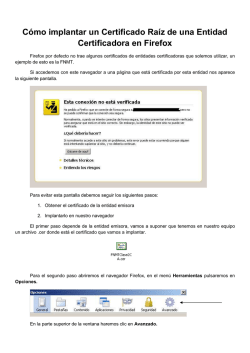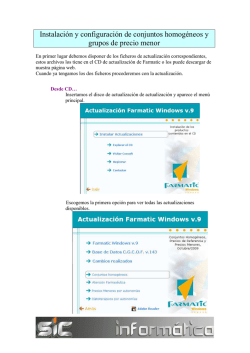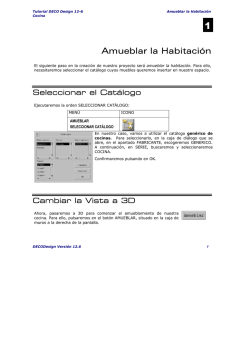Manual de instalación de Avirato PMS | Avirato S.L.
Manual de instalación de Avirato PMS | Avirato S.L. 1 Manual de Instalación del programa Avirato Para comenzar con la instalación haga doble clic en el botón “Instalar PMS Avirato desde CD” o en el icono Avirato-1.0-win32 y se abrirá la siguiente pantalla: Una vez pulsemos en el botón de Siguiente> aparecerán los términos de la licencia 2 deberemos pulsar el botón de Acepto para continuar la instalación. Después seleccionaremos los componentes a instalar, siendo obligatorios dos de ellos : x x Programas Librerías Ambos deberán de estar marcados. A continuación aparecerá el directorio donde se instalará el programa Avirato, por defecto 3 C:\Avirato Pulsaremos el botón de Instalar para proseguir con la instalación En caso de no tener instalada la JVM de Java ( Java Virtual Machine) deberemos proceder a instalarla ya que es la plataforma desde la cual utilizaremos nuestro programa, este proceso se realizará dentro de la instalación de Avirato y de manera automática. En el caso de que ya estuviese instalada la JVM Java en nuestro equipo pulsaremos el botón de No en el cuadro de diálogo que se nos muestra y en el siguiente pantalla (en el caso de que se muestre, algunas veces no se muestra) pulsaremos el botón de Cancel pues como hemos dicho sería el caso de tenerla instalada 4 Pulsaremos el botón de Next> en el caso de no tener instalada la JVM en nuestro equipo. A continuación nos indica las características que se instalarán y pulsaremos el botón de Next> 5 nos indicará el directorio por defecto donde se instalará Java y pulsaremos el botón de Next> 6 opcionalmente podremos registrarnos en la web de Oracle pero no es necesario pulsaremos el botón de Continue y proseguiremos con la instalación 7 también opcionalmente podremos instalar un pack adicional llamado JavaFX, pero para nuestra aplicación no sería necesario por lo que pulsaremos el botón de Cancel proseguirá la instalación a la vez que se abrirá la página web de Oracle, por si nos queremos registrar opcionalmente con lo que podemos cerrar la página web sin ningún problema 8 Una vez completada la instalación, pulsaremos el botón de Siguiente> El instalador nos indica que el programa ha sido instalado correctamente y pulsaremos el botón de Terminar. 9 Automáticamente se generará un acceso directo ( Avirato.lnk) en nuestro escritorio, haremos doble clic en él y accederemos al programa Avirato. También podremos acceder al programa desde la carpeta C:\Avirato\ haciendo doble clic en el icono de Avirato.exe Desinstalación de Avirato PMS Para desinstalar el programa haremos doble clic en el icono de uninstall situado en la carpeta C:\Avirato\uninstall.exe Gracias por utilizar Avirato www.avirato.com – [email protected] – (0034) 91 269 0123
© Copyright 2024